极速PE官网 > 帮助中心 >
手把手教你电脑公司32W7安装方法
作者:pe系统 2016-10-22
今天系统之家小编现实中的铁哥们打电话给我,问我有没有电脑公司32W7安装系统教程,小编都有点无语了,做了我身边的铁哥们居然还不会电脑公司w7安装。不过后来想想,毕竟人无完人,下面小编就手把手教你电脑公司32W7安装方法。希望网友们也能学会。
1、打开下载的系统镜像文件,右击选择“解压到Ylmf_Win7_Ultimate_X86_201407.iso”。如图1所示
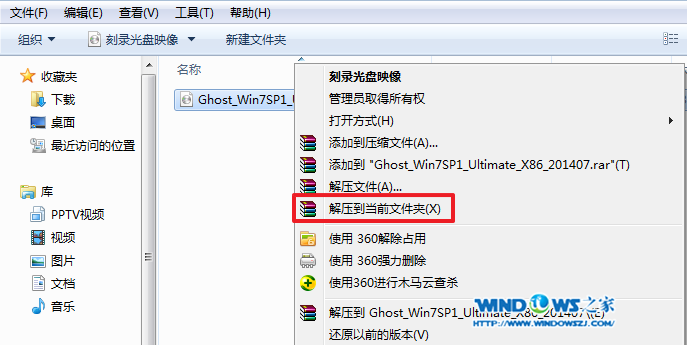
手把手教你电脑公司32W7安装方法图1
2、双击“setup.exe”.如图2所示

手把手教你电脑公司32W7安装方法图2
3、点击“安装WIN7X86系统第一硬盘分区”。如图3所示
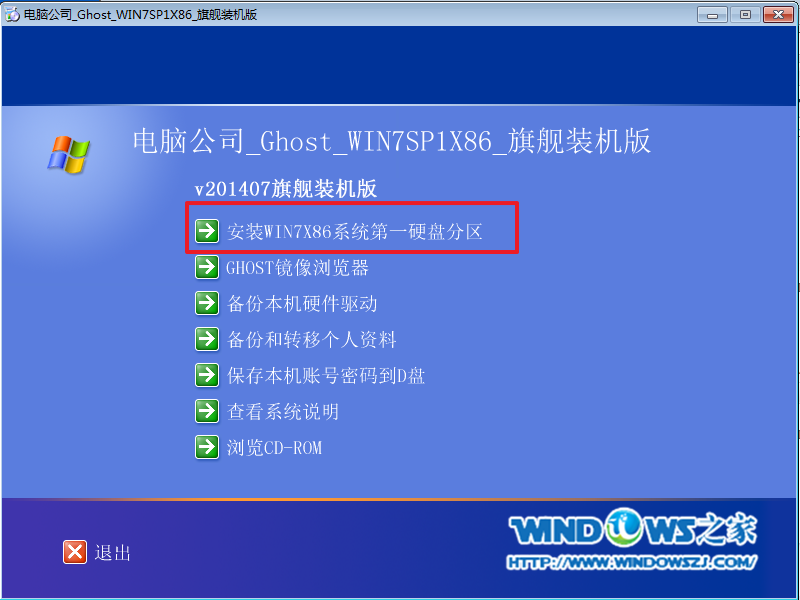
手把手教你电脑公司32W7安装方法图3
4、选择“安装”,点击“打开”之后选择映像文件(扩展名为.iso),最后选择“确定”。如图4所示

手把手教你电脑公司32W7安装方法图4
5、选择“是”。如图5所示
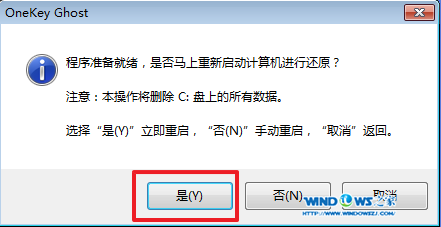
手把手教你电脑公司32W7安装方法图5
6、因为是完全自动进行安装的,所以安装过程相关顺序这里不做一一解释。我们耐心等待硬盘装win7系统完成即可。如图6、图7、图8所示:
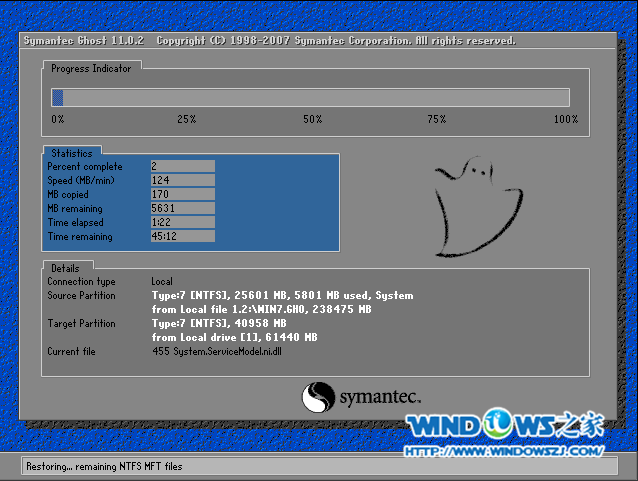
手把手教你电脑公司32W7安装方法图6

手把手教你电脑公司32W7安装方法图7
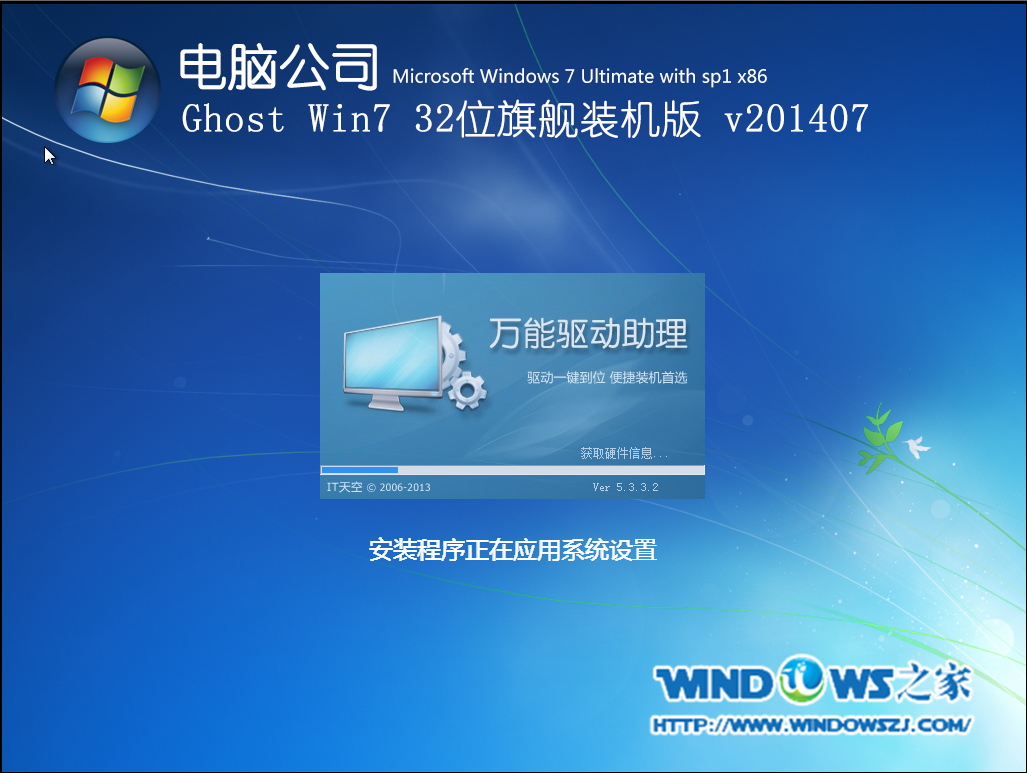
手把手教你电脑公司32W7安装方法图8
重启后,系统就安装好了,如图9所示
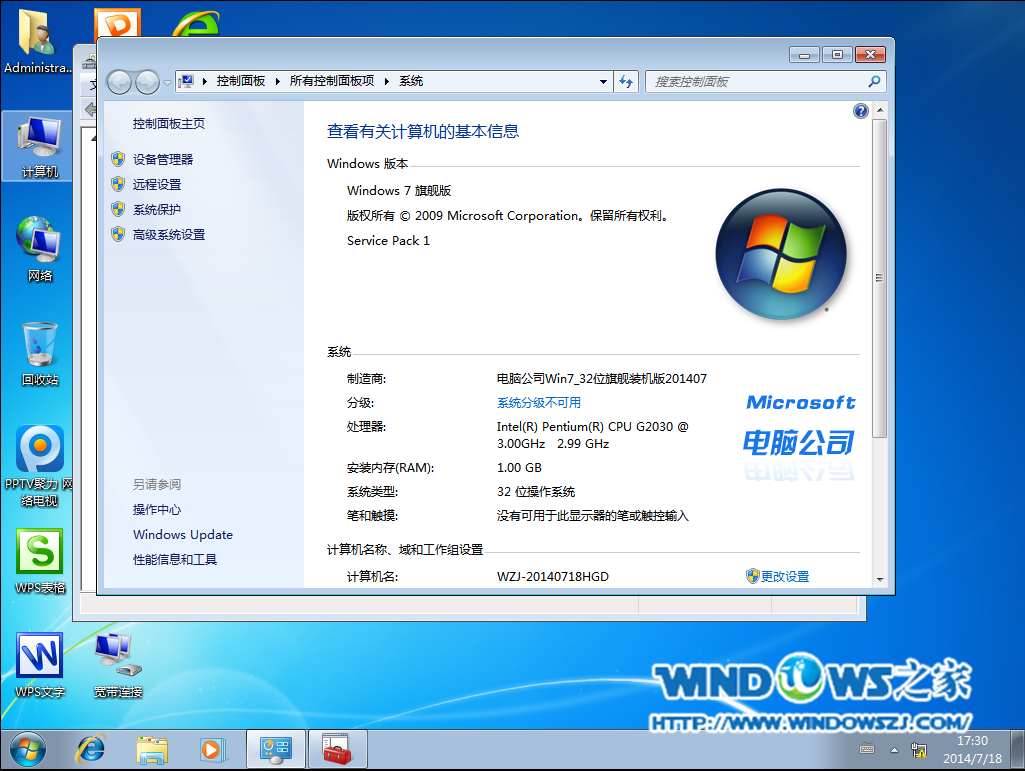
手把手教你电脑公司32W7安装方法图9
综上所述的全部内容就是系统之家小编为小伙伴们带来的手把手教你电脑公司32W7安装方法。相信聪明的网友们是不会被这简单的电脑公司32W7安装方法给难倒了,如果对教材有不理解的地方,可以留言给小编,小编看到问题会第一时间回复大家的。扩展阅读:win10ghost下载。
摘要:今天系统之家小编现实中的铁哥们打电话给我,问我有没有电脑公司32W7安装系统教程,小编都有点无语了,做了我身边的铁哥们居然还不会电脑公司w7安装.不过后来想想,毕竟人无完人,下面小编就手把手教你电脑公司32W7安装方法.....
